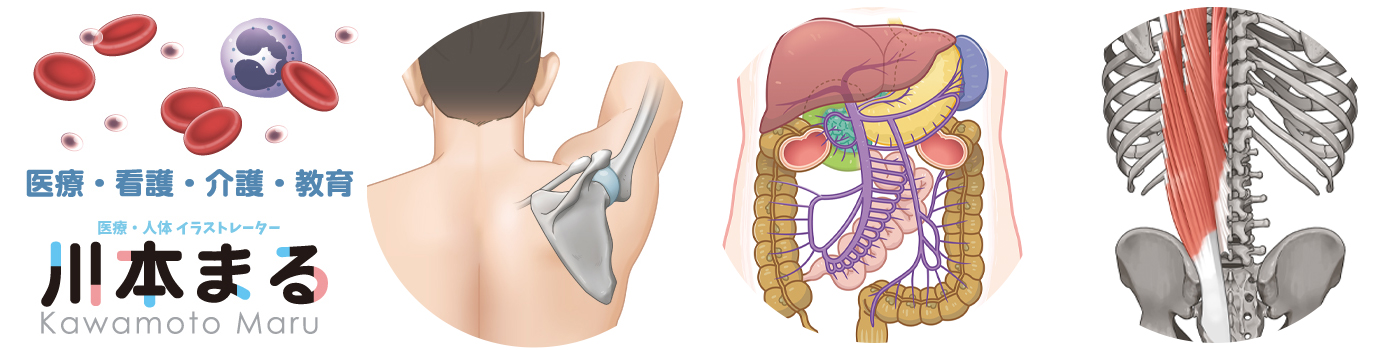
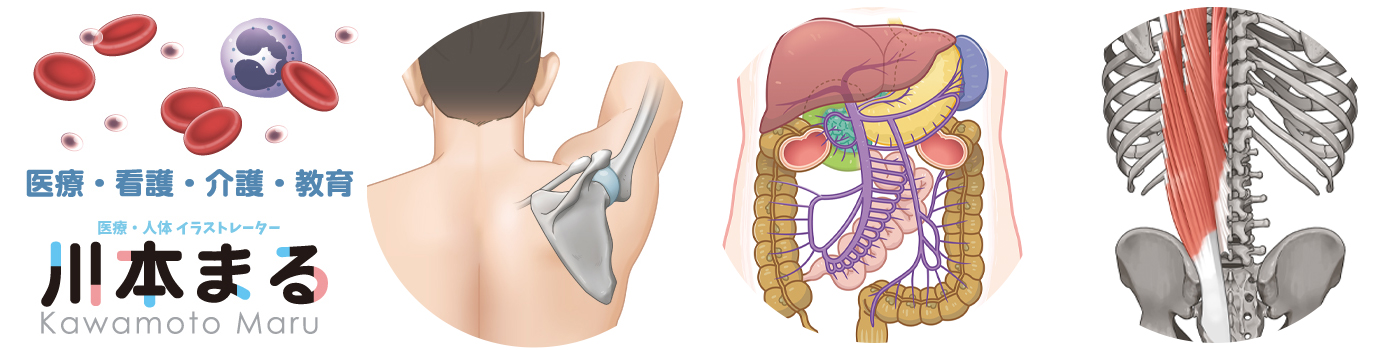
Adobe Photoshop CC2018を使用している真っ最中、急に消しゴムの動作だけが遅くなりました。
ブラシやその他は異常ないのに…?
不審に思ってPhotoshopの立ち上げ直し、マシン自体の再起動など行ってみましたが
全く改善しません。もちろん液量や不透明度などは確認しています。
そこでネット検索!
むむっ!全く同じ症状が出た人がいる!?
ということでブログを参考にさせて頂いた所、無事直りました〜
よかった!!!
と言うことでうちのPhotoshopが直った方法を紹介致します↓。
<参考にさせて頂いたブログ >
やだオスカル様
https://yada-web.com/22589071-2
なお全てMacです。Windowsの場合は…すみません。
1 Photoshopを終了する
2 Finderで、普段隠されている「ライブラリ」を表示する
Finder→Optionキーを押したまま「移動」にカーソルを当てると、
「ライブラリ」が表示されます

3 ライブラリ→Preferences→Adobe Photoshop CC 2018 Settingsを見つける

4 「Adobe Photoshop CC 2018 Settings」の拡張子を「old」など、任意のものに変更する
5 Photoshopを再び起動する
6 私の場合はこれで問題解消!
新たな「Adobe Photoshop CC 2018 Settings」が作られてますので
古いものは消去して大丈夫です。

著者について